Crea avvisi audio personalizzati per batteria scarica
Microsoft Hardware Finestre / / March 19, 2020
Quando sei impegnato a lavorare sul tuo laptop, non stai sempre tenendo d'occhio il livello della batteria. Ecco come ricevere un avviso di batteria scarica personalizzata quando ne hai bisogno.
La maggior parte dei computer portatili ti avviserà quando la loro percentuale di batteria si sta esaurendo, tramite un segnale acustico o visivo che di solito è impostato intorno al 5-10%. E se preferissi sapere dove si trova il tuo potere in uno stato precedente, dandoti così un vantaggio in più?
Quando sei impegnato a fare le cose, è probabile che non tieni costantemente gli occhi sul livello della batteria sulla barra delle applicazioni. Ecco come ricevere un avviso di batteria scarica quando ne hai bisogno.
Crea un avviso di batteria scarica personalizzata
Vai a Pannello di controllo> Opzioni risparmio energia e modifica impostazioni piano per il piano che desideri modificare, quindi fai clic su Modifica le impostazioni di potenza avanzate.
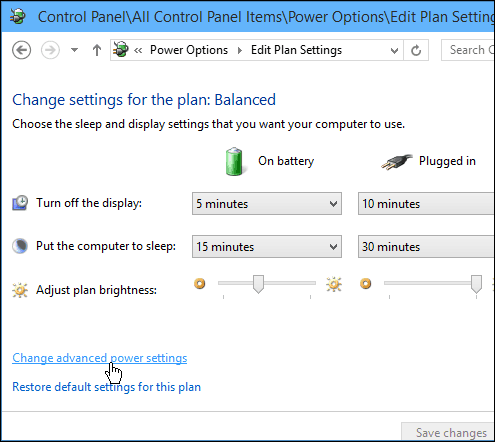
O per arrivarci più facilmente in Windows 7, 8.1 o 10, cerca "Cambia potenza" e seleziona Modifica le impostazioni di risparmio energetico.
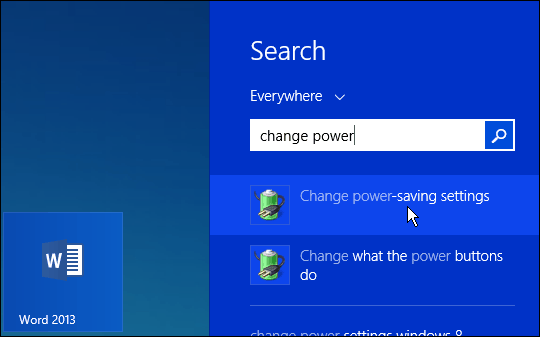
Nella finestra Opzioni risparmio energia avanzate, scorrere l'elenco verso il basso ed espandere Batteria, quindi Livello batteria scarica e fai clic su quello che desideri modificare, se collegato o meno, e modificalo con la percentuale personalizzata volere; quindi fare clic su OK.
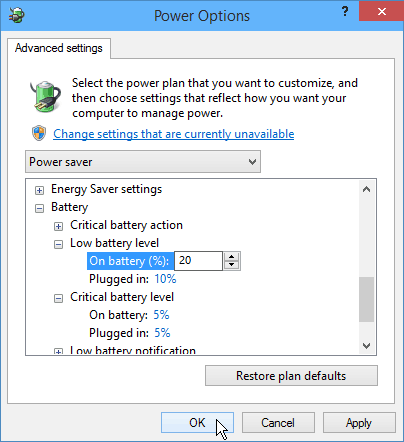
Si noti che in questa sezione è possibile modificare altre percentuali come Livello critico e persino scegliere cosa si verifica quando la batteria raggiunge uno stato particolare, ad esempio: Non eseguire alcuna operazione, Sospensione, Ibernazione o Spegnimento.
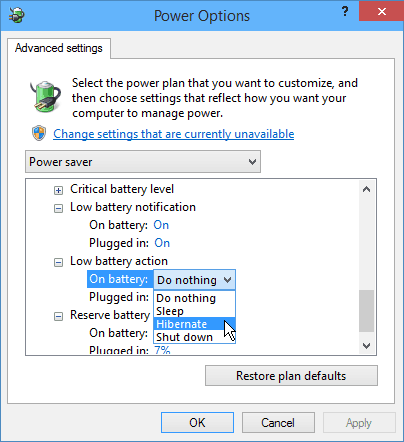
Quando sei in viaggio e cerchi di lavorare, l'ultima cosa di cui hai bisogno è essere sorpreso da quanto è scarica la batteria e cercare freneticamente una fonte di alimentazione!
Impostando l'avviso di livello su un'impostazione di avviso personalizzata come 20-25% contro 5-10%, avrai maggiori possibilità di sapere quando è necessario collegarsi e riaccendere.
Per ulteriori informazioni sui suggerimenti sulla carica della batteria per laptop e altri dispositivi, leggi questi altri articoli che abbiamo fatto:
- Guida per il risparmio del succo della batteria per iPhone o iPad
- Migliora la durata della batteria del dispositivo Android
- Risparmia potenza del lettore Kindle
- Esegui un rapporto sull'efficienza energetica di Windows 7
- Esegue un laptop senza batteria sicura?
